間違いなく、OGGファイルは素晴らしい音質を持っています。したがって、メディアプレーヤーからのサポートは限られており、Appleデバイスでは無視されています。したがって、この形式のサウンドトラックをさまざまなデバイスで楽しむには、それらをWAVに変換してみてください。さらに、WAVの品質はOGGの品質と一致しているため、多くの人がOGGよりもWAVを選択することを好みます。今後、この記事を通じて、あなたはプロのように働くことができる現在最高のOGGからWAVへのコンバーターに導かれるでしょう。
パート1。WAVはOGGとどのように異なりますか
Xiph.Org Foundationは、OGGという名前の優れた無料のオーディオファイルコンテナを維持しています。さらに、このフォーマットは、小さなサイズのファイル内で完璧に高品質のサウンドを提供することが知られています。ただし、OGGは圧縮すると非可逆になる傾向があり、さまざまなデバイスでサポートされていないという事実を否定することはできません。
一方、WAVまたはWaveform Audio Fileは、録音に忠実度の高いアプリケーションを含むオーディオファイルです。古いオーディオ形式の1つであるにもかかわらず、その品質は衰えることはありません。実際、CDのようなサウンドであり、ロスレスで正確なデータを保持しているため、多くの人が今でもそれを使用するのが好きです。さらに、OGGと比較して、メディアプレーヤーデバイスとの互換性が高くなっています。
パート2。プロのようにWindowsとMacでOGGをWAVに変換する方法
OGGをWAVに変換する Linux、Mac、およびWindowsでは、プロのように AVAideビデオコンバーター。このソフトウェアは、あらゆる形式で印象的な出力を生成する強力なツールと機能により、今日の究極のコンバーターとして定義できます。さらに、これは非常に限られた時間内にファイルを驚くほど大量に変換します。これは、変換プロセスに超高速テクノロジーが含まれているためです。それとは別に、透かしのないファイルを作成でき、新しく変換された出力を最も人気のあるソーシャルメディアやビデオストリーミングサイトに即座に共有できます。
- 一括変換プロセスで完全に機能します。
- さまざまなビデオおよびオーディオ形式で幅広いサポートを提供します。
- Ultrafastテクノロジーを介してファイルを変換します。
- 独自のムービー、ビデオコラージュ、3D、GIF、およびRipDVDを必要な形式に作成できます。
- プロのようにファイルを強化するのに役立つ無数のツールが付属しています。
AVAideビデオコンバータを使用してOGGをWAVに変更する方法の詳細な手順
ステップ1OGGファイルの読み込み
インストールされているソフトウェアを起動して、ロードを開始します。クリックしてください 追加ファイル ボタンをクリックし、必要な数のファイルを添付します。それ以外の場合は、タスクを簡単に実行するために、インターフェイスにすべてのOGGファイルをドラッグアンドドロップするだけです。
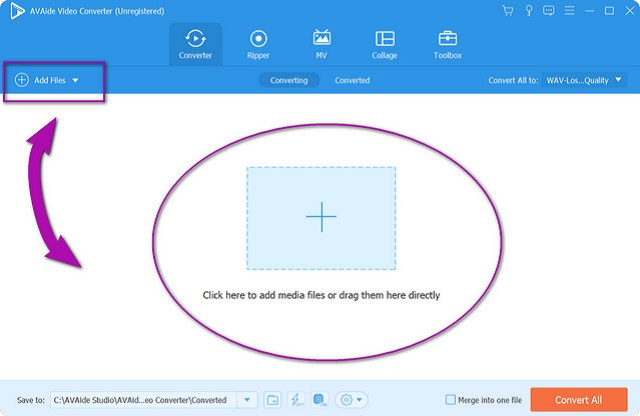
ステップ2出力の設定
OGGファイルをWAVファイルに設定するには、2つの方法があります。まず、直接に行くことができます すべてをに変換 部分、またはをクリックします 矢印 各ファイルの末尾部分。設定フェーズで、 WAV から オーディオ WindowsでOGGをWAVに変換するリスト。
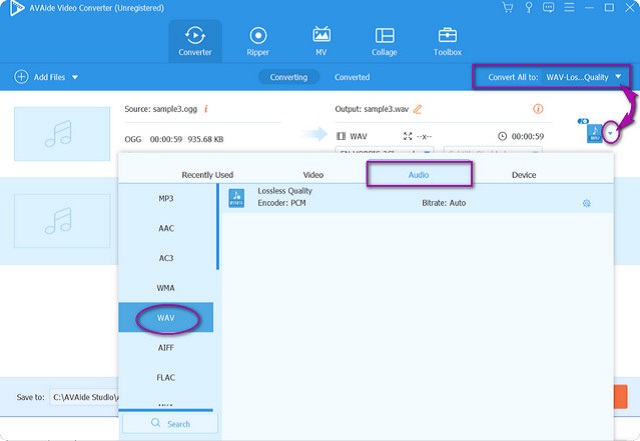
ステップ3変換プロセスを開始します
すべてのファイルがWAVに設定されると、最終的にヒットすることができます すべて変換 赤いボタン。これを通して、このソフトウェアによってもたらされる超高速変換プロセスを観察していただきたいと思います。
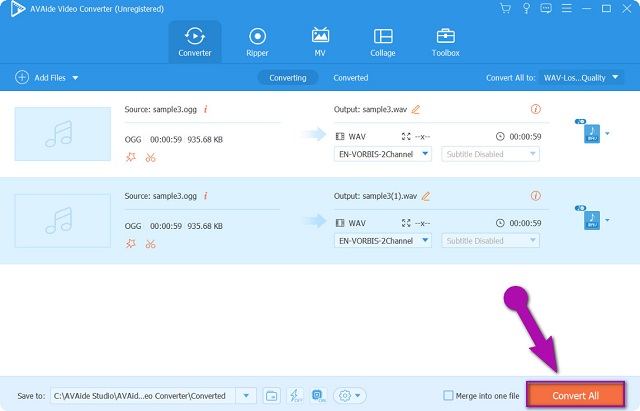
ステップ4ファイル指定の確認
変換されたすべてのファイルを確認するには、 変換された 部分。完成したすべてのファイルは、デバイスのAVAide変換フォルダーに指定されます。したがって、パーソナライズされたフォルダが必要な場合は、クリックして参照することで設定できます。 に保存 部分。
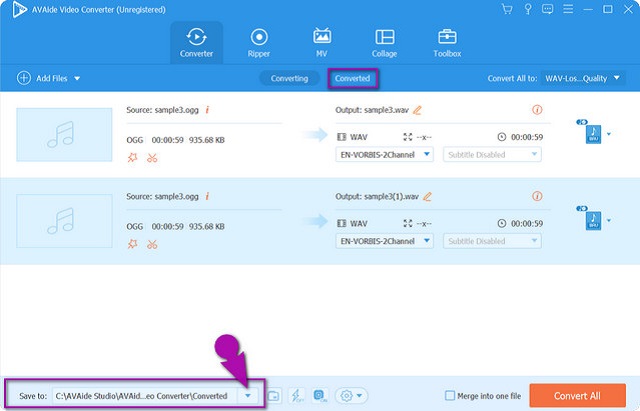
パート3。無料でOGGをWAVオンラインに変換する方法
無料で使用できるOGGからWAVへのコンバーターがオンラインにたくさんあります。以下は、無料の変換を可能にするだけでなく、例外的な出力を提供するそれらのいくつかです。
1.AVAide無料ビデオコンバーター
最もスムーズな変換プロセスを体験したい方は、 AVAide無料ビデオコンバーター。この注目に値するオンラインソリューションは、非常に簡単なインターフェイスを備えており、初心者に適しており、専門家に愛されています。さらに、それは単なるコンバーターではありません。ユーザーがビットレート、フレームレート、チャネル、エンコーダーなどでファイルを編集できるようにするためです。驚くべきことに、透かしや広告はそれを使用している間あなたを苦しめることはありません。以下の簡単な手順でバッチ処理します OGGをWAVに変換する オンラインで無料。
ステップ1ファイルをロードする
ランチャーを入手するには、Webサイトにアクセスしてください。次に、をクリックします ファイルの追加 インターフェイスのボタンをクリックし、複数のOGGファイルのロードを開始して一度に変換します。
ステップ2WAVにプリセット
すべてのOGGファイルをクリックしてから、 ノート オーディオリストからWAVを表示する画像。また、出力のチャネル、ビットレート、サンプルレート、およびエンコーダーを事前に変更することで、 設定 ファイルの横にあるアイコン。
ステップ3今すぐ変換を開始
あなたはついにヒットすることができます 変換 ボタンをクリックし、参照してファイルの宛先を選択します。その後、高速変換プロセスが開始され、待機して、変換されたファイルを確認します。

2.オンラインUniConverter
UniConverterは、オンラインで無料のもう1つの理想的なOGGからWAVへのコンバーターです。また、このWondershareのオンラインツールは、ストリーミングサイトで共有する前にファイルを編集および拡張する際にも信頼性があります。ただし、変換には最大100MBのファイルサイズでのみ機能します。一方、以下に簡単な手順を示します。
ステップ1ウェブサイトにアクセスし、すぐに 変換 OGGを選択し、 WAVを選択します。
ステップ2をクリックしてOGGファイルをアップロードします ファイルを選択 ボタン。
ステップ3最後に、 変換 ボタンをクリックして、変換プロセスを開始します。プロセスが完了するのを待ってから、ダウンロードします。
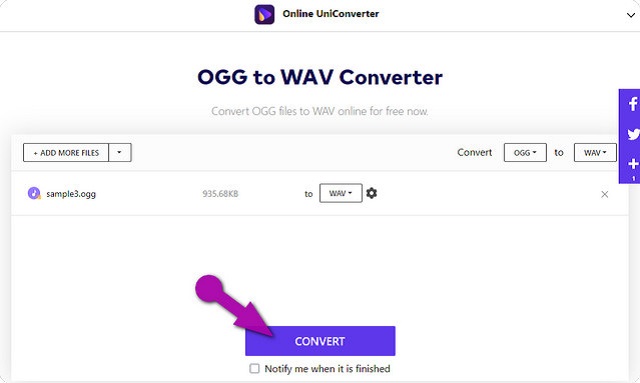
3. ZamZar
ZamZarは、オンラインでかなりのOGGからWAVへのコンバーターフリーウェアです。さらに、さまざまな種類の形式へのさまざまな変換が可能です。無料ですが、最大50MBのファイルをアップロードできます。したがって、以下の手順で、インスタントWAV出力を取得できます。
ステップ1ウェブサイトで、をクリックしてすぐにOGGファイルをアップロードします。 追加ファイル タブ。
ステップ2クリックしてから選択して、OGGファイルをWAVに変換します。 に変換 ボタン。
ステップ3ヒット 今すぐ変換 変換プロセスを開始します。完了するのを待ってから、変換されたファイルをダウンロードします。
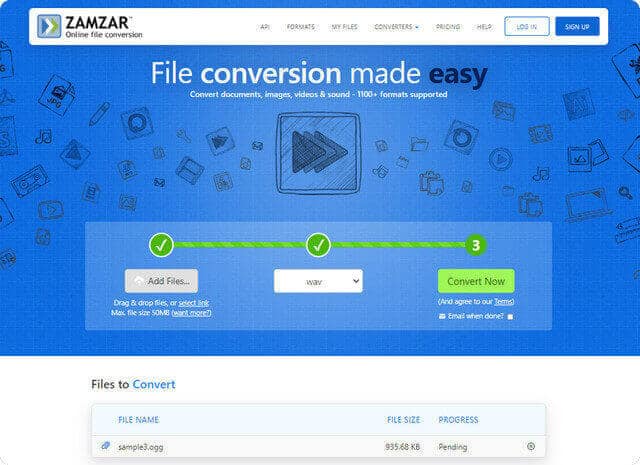
パート4。OGGとWAVに関するFAQ
MacでiTunesを使用してOGGをWAVに変換できますか?
はい。 iTunesには、OGGなどのさまざまなファイル形式を変換する変換ツールがあります。
どちらが品質が良いですか? OGGまたはWAV?
品質に関しては、WAVが最も高いため、専門家は他の形式よりもこの形式を好むのです。
VLCはOGGからWAVへのオーディオコンバーターと見なすことができますか?
はい。 VLCは、OGGなどのオーディオファイルをWAVに変換する場合にも理想的です。
ファイルのデバイス互換性は、多くのユーザーにとって大きな意味があります。したがって、この記事を通じて、高品質を維持しながら、OGGのようなあまり適していないファイルをWAVのようなより広い適合性に変換することの重要性を判断します。
ロスレス品質での変換のために350以上のフォーマットをサポートする完全なビデオツールボックス。



 安全なダウンロード
安全なダウンロード


